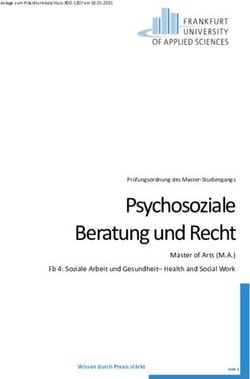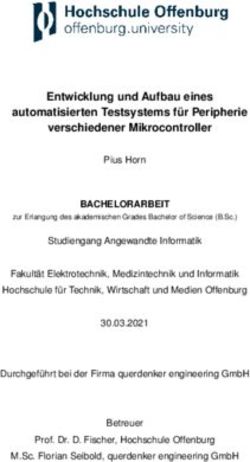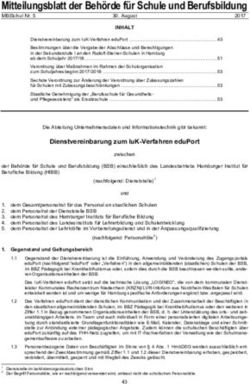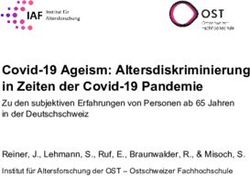Schulungsbroschüre Soziale Netzwerke - Digital-Kompass
←
→
Transkription von Seiteninhalten
Wenn Ihr Browser die Seite nicht korrekt rendert, bitte, lesen Sie den Inhalt der Seite unten
Sehr geehrte Damen und Herren, die Kampagne „Onlinerland Saar“ verfolgt das Ziel, mehr Saarländerinnen und Saarländer an das Internet heranzuführen und die Onlinerquote im Saarland nachhaltig zu steigern. Um dieses Ziel zu erreichen, führen wir gemeinsam mit unseren Projektpartnern im gesamten Saarland Internetkurse für Einsteiger und Fortgeschrittene durch, die die vielen Vorteile des Internets aufzeigen und so auf das neue Medium neugierig machen. Die Kampagne, die unter der Schirmherrschaft der saarländischen Ministerpräsidentin Annegret Kramp-Karrenbauer steht, ist eine Initiative des MedienNetzwerks SaarLorLux e.V. und der Landes- medienanstalt Saarland. Sie wird von der Staatskanzlei des Saarlandes sowie der Europäischen Union gefördert. Besonders beliebt sind die beiden Basisangebote „Kaffee-Kuchen-Internet“ und „Kaffee-Kuchen- Internet II“, die in die Grundlagen der Internetnutzung einführen und mögliche Hemmungen im Um- gang mit dem für viele Menschen noch neuen Medium abbauen. Speziell für (angehende) Auszubil- dende und Arbeitsuchende wurde das vierstündige Komplettpaket „JOB-Online“ konzipiert, das in die Arbeitsplatzsuche einführt und Tipps für eine ansprechende Bewerbung gibt. In den Aufbaukursen „Einkaufen im Internet“, „Reisen im Internet“, „Gesundheit im Internet“, „Soziale Netzwerke“ und „Senioren surfen sicher“ können alle Interessierten ihr Wissen themenspezifisch vertiefen. Die vorliegende Broschüre fasst das im Kurs „Soziale Netzwerke“ Behandelte zusammen, ermöglicht eine eigenständige Wiederholung der Inhalte am heimischen PC und bietet somit einen themenspe- zifischen Überblick. In der abschließenden Linkliste sind interessante und hilfreiche Links für ein Erkunden des world wide web aufgelistet. Fragen und Anregungen zur Kampagne und deren Veranstaltungsangebot nehmen wir unter der Hotline 0681 / 3 89 88 10 gerne entgegen. Viel Spaß weiterhin im Internet! Onlinerland Saar – Komm mit ins Internet! Dr. Gerd Bauer Vorsitzender des MedienNetzwerks SaarLorLux e.V. Direktor der Landesmedienanstalt Saarland 2
| Inhalt
Inhalt
Inhalt
Soziale Netzwerke 4
Verhalten im Web 2.0 5
Wikis – Das schnelle Wissen 7
Chat – Der zwanglose Plausch im Internet 8
Forum – Rat, Hilfe, Austausch 10
(Web-)Blog – Das Online-Tagebuch 11
Foto- und Videoportale – Digitale Kunst für Jedermann 12
Soziale Netzwerke – Alte Freunde, neue Freunde 13
Soziale Netzwerke – Beispiel: Facebook 14
Risiken des interaktiven Internets 35
Linkliste 37
3| Soziale Netzwerke
In den Anfängen des Internets verhiel- „Interaktiv“ bezeichnet hierbei das Im Folgenden werden die einzelnen
ten sich die Nutzerinnen und Nutzer1 aufeinander bezogene Handeln zweier Mitmach-Möglichkeiten kurz vorge-
eher passiv und riefen Informationen oder mehrerer Personen. Das be- stellt, bevor das Hauptaugenmerk auf
in Textform aus dem weltweiten Netz deutet: Es findet ein reger Austausch das bekannteste soziale Netzwerk
auf dem heimischen PC auf. Nach und unter den Internetnutzern statt. Diese „Facebook“ gerichtet wird. Sie erfah-
nach wurde die Technik weiterentwi- Interaktion ermöglicht eine einzigar- ren, wie die Anmeldung funktioniert,
ckelt, Links vereinfachten die Naviga- tige Vernetzung von Personengruppen wie das eigene Profil gestaltet wird
tion und Bilder, Grafiken oder kleine mit gleichen Interessen. Nutzer, die und wie Sie Kontakt zu anderen im
Filme konnten in die Texte eingefügt nur Inhalte im Internet veröffentlichen Netzwerk angemeldeten Personen
werden. Durch diese zusätzlichen möchten, ohne sich direkt mit Anderen aufnehmen.
Möglichkeiten wurden Internetseiten auszutauschen, können dies zum Die gezeigten Schritt-für Schritt-
visuell aufgelockert und die Inhalte Beispiel in Blogs oder so genannten Anleitungen sind dem Browser „Inter-
für den Nutzer leichter lesbar. Die Wikis tun. Spezielle Foto- und Video- net Explorer Version 9” entnommen.
heutige Technik erlaubt über den portale ermöglichen die kostenlose
eher passiven Gebrauch des Internets Veröffentlichung von Fotos oder klei-
hinaus die aktive Beteiligung an den nen Filmdateien. Personen, die sich
veröffentlichten Inhalten. Analog zur mit anderen Menschen austauschen
Weiterentwicklung verschiedener möchten, können dies in Chats oder
Software-Versionen eines Anwender- Foren.
programms hat sich für dieses inter- Soziale Netzwerke vereinen unter-
aktive Mitmach-Netz der Name schiedliche Arten der Kommunikation
„Web 2.0“ im allgemeinen Sprachge- miteinander. Über unterschiedliche
brauch etabliert. Plattformen können alte Freunde
wiedergefunden und neue Bekannt-
schaften geschlossen werden. Der
Nutzer kann sich aktiv mit ihnen
austauschen, indem er so genannte
Statusmeldungen zum Ablauf des
eigenen Alltags oder Fotos einstellt,
die kommentiert werden können.
1
Aufgrund der besseren Lesbarkeit wird im
weiteren Verlauf der Broschüre lediglich die
männliche Form verwendet. Es wird darauf
hingewiesen, dass diese Ausdrucksweise die
weibliche Form einschließt.
4| Verhalten im Web 2.0
Mitmach-Netz
Verhalten im Web 2.0
In der Regel verwenden Nutzer inter- Das Wort Netiquette ist eine Zusam- Speziell auf den „Chat“ bezogen, kann
aktiver Angebote im Netz nicht ihren mensetzung der beiden Begriffe „net“ auch von „Chatiquette“ die Rede sein.
bürgerlichen Namen, sondern einen (engl. für „Netz“) und „etiquette“ Chatiquette setzt sich zusammen aus
Spitznamen, einen so genannten (engl. für „Etikette“) und beschreibt den Wörtern „chat“ und „etiquette“.
„Benutzernamen“ oder „Nickname“. Umgangsformen, die im Internet Die Regeln beziehen sich vor allem
Dieser Name ermöglicht es, eine ei- gelten. Sie gibt Hinweise, wie sich ein auf die zwischenmenschliche Kom-
gene „Internetidentität“ anzunehmen, Internetnutzer verhalten sollte und munikation (z. B. immer höflich sein,
und gewährleistet – je nach Wahl des was er somit auch von anderen Nut- Neulinge im Chat begrüßen, keine
Namens – die Anonymität im Internet. zern erwarten kann. Großbuchstaben verwenden, da diese
Den Namen kann jeder Nutzer frei Die allgemeinen Verhaltensempfeh- „schreien“ bedeuten u.v.m.). Einen
wählen, oft besteht er aus Buchstaben lungen beziehen sich auf mehrere Überblick über die Regeln der Chati-
und Zahlen (z. B. Günni57, baerchen_8). Themenbereiche. Im Bereich des quette bietet die Internetseite
zwischenmenschlichen Miteinan- www.chatiquette.de.
Hinweis: ders sollten zum Beispiel die Art der
In sozialen Netzwerken, wo es darum Sprache und der Inhalt des Veröffent-
geht, sich mit (alten) Freunden aus lichten der Zielgruppe angemessen
dem realen Leben zu vernetzen, sollte sein, Texte sollten grammatikalisch
allerdings der richtige Name verwen- korrekt und leicht lesbar sein. Wer-
det werden, damit man von Bekannten den Informationen z. B. zum Down-
gefunden und kontaktiert werden load bereitgestellt, sollten diese den
kann. Standards der Übermittlung entspre-
chen (möglichst kleine Datenmenge,
Internetnutzer, die sich an interak- bekanntes Format usw.).
tiven Internetangeboten beteiligen, Zudem müssen gesetzliche Bestim-
schließen sich zu so genannten mungen wie der Datenschutz oder das
„(Online-)Communities“ zusammen Urheberrecht eingehalten werden.
(engl. für „(Online-) Gemeinschaft“).
Um den Zusammenhalt der Com-
munities zu gewährleisten, gelten
wie in der realen Welt bestimmte
Verhaltensregeln, die es einzuhalten Hinweis:
gilt. Diese Regeln werden in der so Wenn Sie Dateien, Bilder, Texte oder Musik ins Internet hochladen und für
genannten „Netiquette“ zusammen- andere Nutzer einsehbar machen, müssen Sie auch die Rechte an dem Material
gefasst. besitzen. Kopieren Sie die Inhalte einfach von anderen Internetseiten, können Sie
gegen das Urheberrecht verstoßen und strafrechtlich verfolgt werden.
5| Verhalten im Web 2.0
Mitmach-Netz
Verhalten im Web 2.0
Eine spezielle Internet-Sprache Begriffe des Netzjargons sind meist Abkürzungen englischer Begriffe.
(„Netzjargon“) sowie die Verwendung
von „Emoticons“, auch „Smileys“ Beispiel Bedeutung
genannt, vereinfachen die Interaktion AFK Nicht an der Tastatur („away from keyboard“)
unter Internetnutzern ebenfalls.
ASAP So bald wie möglich („as soon as possible”)
Vor allem im Chat, in dem die Reakti- BRB Bin gleich wieder da („be right back”)
onszeiten sehr kurz sind, unterstützen CU Tschüss („see you“)
und erleichtern solche Zeichen und FAQ Häufig gestellte Fragen („frequently asked questions“)
Abkürzungen die Online-Kommunika- FYI Zur Information („For your information”)
tion. Sie dienen dazu, Gefühle (engl.
GL Viel Glück („good luck“)
„emotions“) auszudrücken, die durch
den bloßen Text nicht so gut vermittelt HAND Schönen Tag noch (Verabschiedung) („have a nice day“)
werden könnten. IC Ich seh` schon / Ach so / Ich verstehe („I see“)
LOL Lautes Lachen („laughing out loud“)
In einer persönlichen Unterhaltung Sry Entschuldigung („sorry“)
kommen zu den gesprochenen Infor-
THX Danke („thanks“)
mationen noch zahlreiche Kontext-
informationen durch Mimik und Gestik Beispiele für Netzjargon
hinzu. Eine ironische Absicht lässt sich
im geschriebenen Text nur schwer Beispiel Bedeutung
darstellen, durch „Emoticons“ lässt
:-) oder :) oder :> lächelndes Gesicht
sie sich hingegen leicht kennzeich-
nen und Missverständnisse werden :-( oder :( trauriges Gesicht
vermieden. ;-) oder ;) mit einem Auge zwinkern; „War nicht ernst gemeint“
:-/ nicht gut finden / nicht mögen
:-p Zunge rausstrecken (lustig gemeint)
:-o Überraschung
:-X Kuss; Alternative: „Da sag ich lieber nichts“
Beispiele für Emoticons
Emoticons sind aus Zeichenfolgen zusammengestellte Gesichter, die besser
erkennbar werden, wenn man den Kopf leicht nach links neigt.
6| Wikis – Das schnelle Wissen
Wikis
Das schnelle Wissen
Der Begriff „Wiki“ entstammt dem Unter wikipedia.org finden alle Internetnutzer ein umfangreiches Lexikon zu
Hawaiianischen und bedeutet „schnell“. den verschiedensten Themengebieten.
Es bezeichnet eine im Internet verfüg-
bare Informationssammlung, die von
den Nutzern selbst geändert und er-
weitert werden kann. Durch die hohe
Anzahl an Internetnutzern werden Än-
derungen und vor allem Korrekturen
mangelhafter Veröffentlichungen sehr
schnell vorgenommen, so dass sich
die Verbreitung falscher Informationen
eindämmen lässt.
Dennoch:
Jeder Nutzer muss selbst entscheiden,
ob er die Quelle als vertrauenswürdig
einstuft oder nicht. Bei Unklarheiten
sollte man also besser mehrere Infor-
mationsquellen heranziehen (z. B. ein
Lexikon).
Sehr beliebt sind nutzergenerierte
Online-Enzyklopädien wie
www.wikipedia.de es gibt aber auch
Beispiele: wikipedia.org
Wikis zu Rezepten
(www.rezeptewiki.org) oder Kaffee Die einzelnen Artikel können – wenn fehlerhafte oder unzureichende Aussagen
(www.kaffeewiki.de). gemacht sind – direkt abgeändert werden. Zur besseren Nachverfolgung und
zur Wahrung der Qualität der Beiträge können alle Änderungen im Menüpunkt
„Versionen/Autoren“ eingesehen bzw. unter „Diskussion“ erörtert werden.
Achtung:
Wenn Sie einen Artikel ändern möchten, ohne sich vorher bei Wikipedia anzumelden, wird die IP-Adresse des Computers
im Versionsverlauf aufgezeichnet und ist somit unwiderruflich öffentlich einsehbar. Dies dient der Qualitätssicherung der
online eingestellten Artikel.
7| Chat – Der zwanglose Plausch im Internet
Chat
Der zwanglose Plausch im Internet
Der Begriff „Chat“ wurde aus der „Chatter“ bezeichnet. Chatter können Nachrichten erscheinen in der Regel
englischen Sprache übernommen und sich in so genannten „Chatrooms“ am oberen Bildschirmrand) schnell
bedeutet übersetzt „Unterhaltung, (Chaträume), die nach Themen oder unübersichtlich erscheinen. Doch mit
Plauderei“. In der Computersprache Personengruppen eingeteilt sein ein bisschen Übung und durch direkte
bedeutet Chat die Kommunikation können, virtuell treffen und sich in der Ansprache der Mitchatter können
zwischen zwei oder mehreren Internet- Gruppe miteinander unterhalten. die Nachrichten zugeordnet werden.
Anwendern. Die Nutzer geben ihre Zudem bietet jeder Chat die Möglich- Direkte Ansprache im Chat bedeu-
Textinformation über die Tastatur ein, keit, sich mit einer Person „privat“ tet, dass der Chatter nicht nur seine
diese wird dann am Bildschirm ange- auszutauschen, ohne dass die an- Nachricht formuliert, sondern auch
zeigt, so dass auch alle anderen Nut- deren Chatter diese Nachrichten deutlich macht, an wen sie gerichtet
zer die Nachricht einsehen können. mitlesen können. Die Gelegenheit des ist. Dies geschieht in Chats meist
Zweier-Gesprächs wird, abhängig vom durch das „@“-Zeichen. Beispiel: Die
Der Chat läuft in Echtzeit ab, das Chat, unterschiedlich bezeichnet Zeichenfolge „@teufelchen“ vor einer
bedeutet, dass alle Nutzer gleichzeitig (z. B. flüstern, Separee). Chat-Nachricht bedeutet, dass der
im Internet sind und sich simultan Nutzer mit dem Nickname „teufel-
miteinander unterhalten. Personen, Wenn viele Chatter gleichzeitig chen“ nun gerade angesprochen wird.
die über einen solchen Chat mitei- in einem offenen Chatraum sind, Das Zeichen „@“ („ät“ ausgesprochen)
nander kommunizieren, werden als können die Beiträge (die neuesten bedeutet „an“.
Es gibt drei Arten von Chats:
1I Internet Relay Chat (IRC): Quelle: www.soft-ware.net
Ein Internet Relay Chat (IRC) ist ein rein textbasiertes Chat-
System. Um es nutzen zu können, benötigt man als Chat-
Programm einen „IRC-Client“ (engl. für „dienstanforderndes
Gerät“), der die Verbindung zu einem IRC-Server aufbaut.
Es gibt viele frei zugängliche IRC-Server, auf die zugegriffen
werden kann. Zwar dient der IRC hauptsächlich der Kommu-
nikation, es können jedoch auch Dateien übertragen werden.
Beispiele: mIRC, QuakeNet, IRCNet
Beispiel: mIRC
8| Chat – Der zwanglose Plausch im Internet
Bekannter sind jedoch die beiden folgenden Chats.
2I Instant Messaging (IM): Quelle: www.freenet.de
Auch beim Instant Messaging (engl. für „sofortige Nach-
richtenübermittlung“) ist ein zuvor installiertes Programm
Voraussetzung zum Chatten. Die Nutzer müssen mit einem
Computerprogramm („Client“) über ein Netzwerk (z. B.
Internet) direkt oder über einen Server miteinander verbun-
den sein. Viele dieser Computerprogramme ermöglichen
über die textbasierten Eingaben hinaus auch die Übertragung
von Dateien (z. B. Audio oder Video). Nachteil des Instant
Messaging ist, dass der Austausch nur unter Personen
funktioniert, die dieselbe Software verwenden.
Beispiele: ICQ, Skype, Windows Live Messenger
Beispiel: ICQ
3I Webchat: Quelle: www.ahano.de
Um Webchats nutzen zu können, wird keine spezielle Soft-
ware benötigt, da diese in Internetseiten integriert sind und
über den Browser funktionieren. Sie müssen sich lediglich
auf der Internetseite registrieren, wenn Sie chatten wollen.
Es gibt zahlreiche Anbieter von Chats, die entsprechend der
Zielgruppen der Internetseiten genutzt werden, z. B. Chats
für die ältere Generation auf Seniorenportalen
(www.seniorentreff.de, www.ahano.de) oder
moderierte Chats für Kinder auf speziellen Kinderseiten
(www.cyberzwerge.de).
Beispiel: www.ahano.de
9| Forum – Rat, Hilfe, Austausch
Forum
Rat, Hilfe, Austausch
Ein Internetforum, auch Diskussions- Das Forum Häufig geben erfahrene Computer-
forum genannt (lat. für „Marktplatz“), www.forum-fuer-senioren.de bei- nutzer Tipps zur Lösung spezieller
dient dem Online-Austausch von Ge- spielsweise stellt Unterforen zu Softwareprobleme oder aber Eltern
danken, Meinungen und Erfahrungen. verschiedenen Themen des alltägli- suchen Rat bei www.eltern.de oder
Die Kommunikation findet dabei nicht chen Lebens bereit. Auf der Startseite www.mamiweb.de, wenn sie sich zu
in Echtzeit statt, das heißt, Personen, des Forums erscheint eine Übersicht ungewöhnlichen Zeiten austauschen
die Forenbeiträge ins Internet einstel- über alle Unterforen und man kann möchten oder bei Anzeichen einer
len und andere, die darauf antworten, auswählen, zu welchem Thema man Krankheit ihres Kindes nicht mehr
müssen nicht gleichzeitig online sein. gerne Beiträge lesen bzw. zu welcher weiter wissen.
Meistens behandeln Foren ein be- Rubrik man selber gerne eine Frage
stimmtes Thema, zu dem die Nutzer ins Forum einstellen würde. Durch Weitere Beispiele für Foren:
neue Fragen einstellen und Diskussi- diese Art der Online-Kommunikation www.dasheimwerkerforum.de,
onen eröffnen können. Um sich an ei- ist es möglich, sich mit Anderen zu www.forumla.de,
ner Diskussion zu beteiligen, Beiträge allgemeinen oder aktuellen Gegeben- www.musik-forum.net
zu veröffentlichen oder selbst Fragen heiten auszutauschen oder per-
in einem Forum stellen zu können, sönliche Angelegenheiten anonym
muss man sich zuvor als Mitglied anzusprechen und von unbeteiligten
registriert haben. Personen Meinungen, Rat oder Hilfe
einzuholen.
Beispiel: www.forum-fuer-senioren.de
10| (Web)Blog – Das Online-Tagebuch
(Web)Blog
Das Online-Tagebuch
Der Begriff (Web)Blog leitet sich aus Im Internet werden verschiedene Ein neuer Trend im Bereich des Blogs
den englischen Begriffen „world wide Plattformen angeboten, auf denen ist der Mikro-Blog. Internetnutzer
web“ (Synonym für das Internet) und eigene Blogs eingerichtet werden können Nachrichten mit bis zu 200
„log“ (engl. für „Fahrtenbuch“) ab können. Um ein eigenes Online- Zeichen online stellen und so andere
und beschreibt ein Online-Tagebuch, Tagebuch betreiben zu können, ist Nutzer stündlich am eigenen Alltag
das meist für andere Internetnutzer eine Anmeldung auf der jeweiligen teilhaben lassen. Um keinen Eintrag
öffentlich einsehbar ist. In einem Plattform erforderlich. zu verpassen, können diese Mikro-
solchen Blog werden Informationen, Blogs per SMS, E-Mail oder Instant
Gedanken, Meinungen und Erfahrungen Beispiele für Blogs: Messaging abonniert werden. Der zur-
einzelner Personen (zumeist in der blog.tagesschau.de, zeit bekannteste Mikro-Blog ist unter
Ich-Form) in kleinen Textpassagen de.wordpress.com, www.twitter.com zu erreichen (engl.
niedergeschrieben. Hierbei steht der www.blogger.de für „Geschnatter“, „Gezwitscher“).
aktuellste Eintrag an oberster Stelle, Oftmals wird der Begriff „twittern“ als
gefolgt von älteren Beiträgen. Personen, Synonym für Mikro-Blogging verwen-
die ein solches Online-Tagebuch füh- det (ähnlich wie das Wort „googeln“
ren, werden „Blogger“ genannt. als Synonym für das Bedienen von
Suchmaschinen eingesetzt wird).
Weiteres Beispiel für Mikro-Blogs:
www.tumblr.com
Beispiel: www.blogger.de
Beispiel: www.twitter.de
11| Foto- und Videoportale – Digitale Kunst für Jedermann
Portale
Digitale Kunst für Jedermann
Digitale Aufnahmegeräte wie Foto- Wer Fotos von Gebäuden (z. B. dem Beispiel Seiten:
apparate und Videokameras werden Kölner Dom) ins Netz lädt, hat das
immer preisgünstiger, so dass auch Urheberrecht des Architekten und das
viele Privatpersonen davon Gebrauch Eigentumsrecht am Grundstück, auf
machen. Um die eigenen Werke einem dem das Gebäude steht, zu beachten.
breiten Publikum zugänglich machen Außenaufnahmen eines Gebäudes Hobbyfotografen
zu können, wurden Foto- und Video- sind in Deutschland grundsätzlich
portale ins Leben gerufen, auf denen gesetzlich zulässig. Für Innenaufnah-
Internetnutzer eigene Fotos und Filme men gibt es eine derartige gesetzliche
hochladen können. Es bilden sich im- Erlaubnis nicht. Dem Eigentümer
mer mehr spezielle Communities, die des Gebäudes steht es daher grund-
sich gegenseitig Tipps und Anregun- sätzlich frei, ob und unter welchen
gen zur Verbesserung ihrer Fotos und Voraussetzungen er das Betreten
Videos geben. seines Grundstückes zulässt. Dies
gilt auch für Gebäude, die (wie z. B.
Bevor man jedoch Fotos und/oder Kirchen oder Museen) entsprechend Videoportale
Videos im Internet veröffentlicht, ihrer Bestimmung für die Öffentlich-
sollte man darauf achten, bei wem die keit zugänglich sind.
Urheberrechte eines hochgeladenen
Werkes liegen. Weiterhin muss beach-
tet werden, welche Motive im Internet
verbreitet werden:
Sind Personen auf den Fotos abgebildet,
müssen diese ihr Einverständnis zur
Veröffentlichung gegeben haben – am
besten schriftlich.
12| Soziale Netzwerke – Alte Freunde, neue Freunde
Soziale Netzwerke
Freunde (wieder) finden
In sozialen Netzwerken schließen sich Soziale Netzwerke erlauben den Am Beispiel Facebook wird im Folgen-
mehrere Internetnutzer zu Online- registrierten Mitgliedern, bestimmte den gezeigt, wie eine Registrierung
Communities zusammen. Funktionen in Anspruch zu nehmen. bei einem sozialen Netzwerk in der
So kann sich jedes Mitglied ein Regel abläuft, welche Informationen
persönliches Profil anlegen, in dem das eigene Profil umfassen kann, wie
er Fotos und private Informationen Kontakt zu anderen Personen aufge-
wie Alter und Hobbies entweder für nommen wird und welche Sicherheits-
alle Internetnutzer oder nur für einen einstellungen sinnvoll sind.
ausgewählten Personenkreis veröf-
fentlichen kann. Weiterhin können
Kurznachrichten oder E-Mails an
andere registrierte Mitglieder versen-
det werden.
Beispiele sozialer Netzwerke
13| Soziale Netzwerke – Beispiel: Facebook
Soziale Netzwerke
Facebook
Facebook… Das soziale Netzwerk Facebook, im Doch wo Sonne ist, da ist auch
… in Deutschland seit dem Jahre 2008 Jahre 2004 von dem Amerikaner Mark Schatten. Neben den vielen positiven
am Netz. Zuckerberg gegründet, ist das meist Aspekten, die Facebook zu bieten hat,
… vermutlich mehr als 900 Mio. Nutzer genutzte soziale Netzwerk weltweit. sind vor allem die datenschutzrecht-
weltweit (Stand: April 2012). War es zu Beginn vor allem Jugend- lichen Gesichtspunkte immer wieder
… in Deutschland über 23 Mio. aktive lichen als Kommunikationsmittel Thema der öffentlichen Diskussion.
Nutzer (Stand: April 2012). vorbehalten, entdecken immer mehr Bevor Sie sich bei Facebook registrie-
… größtenteils in der Altersklasse der Internetnutzer der Generation 60+ das ren und das soziale Netzwerk nutzen,
25 bis 34 Jährigen genutzt. soziale Netzwerk für sich. sollten Sie sich deshalb umfangreich
… mit den stärksten Zuwächsen bei informieren und die Vor- und Nachtei-
über 50-jährigen Nutzern. Ziel von Facebook ist es, möglichst le abwägen. Das folgende Kapitel hilft
… von Männer häufiger genutzt als viele Menschen auf der ganzen Welt Ihnen dabei und stellt Anmeldung und
von Frauen. miteinander zu vernetzen. Aus diesem einfache Funktionen sowie Sicher-
… nach „Google“ die am häufigsten Grund präsentiert Facebook seinen heitseinstellungen vor.
besuchte Internetseite in Deutsch- Nutzern jederzeit potentielle Freun-
land (Stand: September 2011). de und Bekannte (z. B. Freunde von Wichtig:
(Quelle: de.statista.com) Freunden), die in die eigene Freundes- Zunächst wird Facebook Ihnen un-
liste aufgenommen werden können. übersichtlich vorkommen. Nehmen
So können über Facebook (alte) Sie sich die Zeit, sich erst einmal
Freunde wiedergefunden und neue in Ihrem angelegten Profil und den
Bekanntschaften geschlossen werden. Einstellungen umzuschauen, bevor
Außerdem erlaubt es das Netzwerk, Sie persönliche Daten preisgeben
mit der Familie oder Freunden auf und scheuen Sie sich nicht davor, die
der ganzen Welt in Kontakt zu blei- „Hilfe“-Funktion von Facebook in An-
ben, Neuigkeiten zu teilen und Fotos spruch zu nehmen. Hier erhalten Sie
auszutauschen. wertvolle Hinweise zu Funktionen und
Einstellungsmöglichkeiten.
Tipp:
Unter www.klicksafe.de (Rubrik: „Themen“> „Kommunizieren“ > „Soziale Netzwerke“) finden Sie weitere wichtige Hin-
weise und Anleitungen.
14| Soziale Netzwerke – Beispiel: Facebook I Die Registrierung
Facebook
Die Registrierung
Rufen Sie die Internetseite
www.facebook.de auf.
Auf der Startseite sehen Sie die
Eingabemaske, in die Sie Ihre per-
sönlichen Daten zur Registrierung
eintragen und anschließend auf
„Registrieren“ klicken müssen.
Hinweis:
Facebook fordert Sie auf wahrheits-
gemäße Angaben über Ihren Namen
oder Ihren Geburtstag zu machen,
geprüft werden diese Angaben in
der Regel jedoch nicht. Bedenken
Sie allerdings, dass Sie bei falschen
Angaben von Freunden und Bekann-
Registrierung
ten schlecht oder gar nicht gefunden
werden (können). Wichtig:
Geben Sie unbedingt eine gültige E-Mail-Adresse ein, da Ihnen auf diese
E-Mail-Adresse ein Link zugeschickt wird, den Sie bestätigen müssen.
Erst dann ist die Registrierung endgültig abgeschlossen.
Hinweis:
Es kann sein, dass Facebook Ihre Telefonnummer (Handynummer) anfordert, um Ihre Identität zu bestätigen. Sie erhalten
anschließend einen Code per SMS, den Sie eingeben müssen.
15| Soziale Netzwerke – Beispiel: Facebook I Die Registrierung
Facebook
Die Registrierung
Die folgenden drei Schritte (Freunde
finden, Profilinformationen, Profilbild)
können Sie zunächst überspringen und
bei Bedarf später jederzeit nachholen.
1I Freunde finden:
Gibt der Nutzer hier seine E-Mail-
Adresse und sein E-Mail-Passwort
ein, erlaubt er Facebook den Zugriff
auf sein E-Mail-Adressbuch. Das
soziale Netzwerk gleicht die persön-
lich gespeicherten E-Mail-Adressen
mit allen bei Facebook registrierten
Adressen ab, um schließlich Freunde
und Bekannte anzuzeigen. Da das
eigene Adressbuch jedoch komplett
bei Facebook gespeichert wird und
Facebook an noch nicht registrierte
E-Mail-Adressen eine elektronische
Einladung schickt, am sozialen Netz- Freunde finden
werk teilzuhaben, ist diese Funktion Diesen Schritt können Sie auch überspringen, ohne dass Sie in der Nutzung
unter datenschutzrechtlichen Aspekten von Facebook eingeschränkt werden.
bedenklich einzustufen. Wie Sie auch
ohne den Freunde-Finder Bekannte
bei Facebook finden, wird im weiteren
Verlauf gezeigt (Seite 24).
2I Profilinformationen:
Die Angaben zur besuchten Schule,
Hochschule oder dem aktuellen
Arbeitgeber ermöglichen es Face-
book ebenfalls, bereits registrierte
mögliche Freunde, Bekannte oder
Kollegen mit denselben Angaben
anzuzeigen, damit sich der Nutzer mit
ihnen vernetzen kann. Überspringen
Sie diesen Schritt, können Sie diese
Angaben auch später noch jederzeit
nachtragen.
Profilinformationen
16| Soziale Netzwerke – Beispiel: Facebook I Die Registrierung
3I Profilbild:
Damit Sie von Freunden und Bekannten
nicht nur über den Namen gefunden,
sondern sicher erkannt werden, kön-
nen Sie ein Foto von sich einstellen,
das später als Erkennungsbild Ihres
Profils immer angezeigt wird. Hierzu
können Sie spontan ein Bild mit der
Webcam Ihres PCs aufnehmen oder
ein auf Ihrem Computer gespeicher-
tes Foto hochladen. Legen Sie kein
Profilbild fest, zeigt Facebook ein neu-
trales blau-weißes Schattenbild. Auch
diesen Schritt können Sie überspringen
und später jederzeit nachholen.
Profilbild
Schließlich gelangen Sie zu Ihrem
Profil. Im oberen linken Bereich
sehen Sie die Mitteilung, dass Sie eine
E-Mail erhalten haben und diese auf-
rufen müssen, um die Registrierung
abzuschließen.
Die von Facebook gesendete E-Mail
enthält einen Link, den Sie anklicken
müssen, um die Registrierung abzu-
schließen. Erst nach dem Anklicken
dieses Links haben Sie die Registrie-
rung vollständig abgeschlossen und
ein Profil bei Facebook eingerichtet.
Mitteilung
17| Soziale Netzwerke – Beispiel: Facebook I Profil, An- und Abmeldung
Facebook
Profil, An- und Abmeldung
Jedes Mal, wenn Sie dieses Profil nun
aufrufen möchten, müssen Sie sich
auf der Startseite www.facebook.de
im oberen rechten Bereich mit Ihrer
E-Mail-Adresse und Ihrem Passwort
Anmeldung
anmelden (= einloggen).
Nicht vergessen:
Wenn Sie sich nicht mehr in Ihrem
Facebook-Profil aufhalten und die
Sitzung beenden möchten, müssen Sie
sich auch wieder abmelden. Dies kön-
nen Sie in Ihrem Profil ebenfalls im
oberen rechten Bereich tun. Klicken
Sie hierzu auf das kleine Dreieck und
anschließend auf „Abmelden“.
Abmeldung
Hinweis:
Achten Sie darauf, dass Sie Facebook immer über die Abmeldung verlassen.
Das bloße Schließen des Browsers oder des Browserfensters genügt nicht.
Empfehlung:
Bevor Sie nun das Profil vervollständigen und persönliche Daten eingeben, sollten Sie sich einen Überblick über die
Privatsphäre-Einstellungen verschaffen. Die Voreinstellung bei Facebook sieht vor, dass alle Ihre Informationen öffent-
lich, das heißt auch über eine Suchmaschine zugänglich sind.
18| Soziale Netzwerke – Beispiel: Facebook I Das Profil
Facebook
Das Profil
Klicken Sie in der oberen blauen
Leiste rechts auf den Namen Ihres
Benutzerkontos. Sie gelangen zu
Ihrem Profil.
Profil
Hinweis:
Üblicherweise können Sie bei allen von Ihnen eingegebenen Informatio-
nen angeben, wer diese Daten sehen kann. Sie haben beispielsweise die
Möglichkeit, alle Angaben „öffentlich“ zu machen (Achtung: diese Anga-
be ist voreingestellt und alle Informationen werden auch über Such-
maschinen gefunden), nur den „(engen) Freunden“ oder der „Familie“
zu zeigen, lediglich sich selbst zugänglich zu machen („nur ich“) oder
„benutzerdefiniert“ Einstellungen vorzunehmen. Von diesen Einstellun-
gen sollten Sie unbedingt Gebrauch machen. Mehr zu den Konto- und
Privatsphäre-Einstellungen auf den folgenden Seiten.
Allerdings:
Einige Angaben sind immer öffentlich zugänglich. Hierzu gehören der Name,
das Geschlecht, Profil- und Titelbilder sowie das Netzwerk (Wem werden Einstellung zur Sichtbarkeit der
Informationen zugänglich gemacht?), außerdem der Nutzername und die Meldungen
Nutzerkennnummer (individueller Link des Profils). Grundsätzlich können Sie
davon ausgehen, dass Inhalte immer dann öffentlich sichtbar sind, wenn Sie
nicht die Möglichkeit haben, den Kreis der Personen anzugeben, für den die
Informationen sichtbar sein sollen.
Wichtig:
Sobald Sie Texte, Fotos oder Videos bei Facebook einstellen, treten Sie die Rechte daran an Facebook ab!
Für Nutzer mit Wohnsitz in Deutschland gilt weiterhin: Sofern in den Privatsphäre-Einstellungen nichts anderes
festgelegt worden ist, erteilen Sie die Erlaubnis, Namen und Profilbild für kommerzielle, gesponserte oder verwandte
Inhalte (z. B. einer Marke) einzusetzen.
Ausführliche Informationen hierzu finden Sie in den Datenverwendungsrichtlinien sowie in der Erklärung der Rechte und
Pflichten von Facebook.
19| Soziale Netzwerke – Beispiel: Facebook I Das Profil
Facebook
Das Profil
So sieht das Profil aus, wenn Sie außer den zur Registrierung notwendigen Angaben noch keine weiteren Informationen
hinterlegt haben:
8 9 10 11 12 13 14
1
2
3
4
5
6
7
15 16
20| Soziale Netzwerke – Beispiel: Facebook I Das Profil
1I Profilbild 8I 15I
Freundschaftsanfragen Werbung im weiteren Sinne
2I Pinnwand
Zur Veröffentlichung von kürzeren 9I 16I Chat
Mitteilungen/ Statusmeldungen Nachrichten Kommunikation mit den „Freunden“ in
(z. B. den eigenen Tagesablauf, Neuig- Echtzeit (vgl. Chat)
keiten, Links), die andere Nutzer 10I
kommentieren können (vgl. Blogs und Benachrichtigungen
Foren)
11I Profil berarbeiten
3I Info Persönliche Informationen (z. B.
Persönliche Informationen („Profil“) Adresse, Geburtsdatum, Beziehungs-
status, Ausbildung, Religion, poli-
4I Fotos tische Einstellung, Lieblingsmusik,
Fotos, die der Nutzer selbst hochge- -film, -bücher, -sportarten, Hobbies,
laden hat und auf denen der Nutzer Interessen (Diese Informationen müs-
markiert ist (vgl. Foto- und Videopor- sen Sie nicht angeben!)
tale)
12I
5I Notizen Weiterleitung zum eigenen Profil (vgl.
Zur Veröffentlichung von ausführli- „Info“ in der linken Menuleiste)
chen Mitteilungen (kann ebenfalls
kommentiert werden) (vgl. Blogs und 13I Anzeigen aus der Sicht von ...
Foren) Wie sieht das eigene Profil für andere
Personen aus? Welche Informationen
6I Freunde sind sichtbar? Diese Funktion sollten
Liste der als „Freunde“ hinzugefügten Sie nutzen, um private Einstellungen
Personen zu prüfen.
7I Abonnements 14I
Aktualisierungen an den Profilen WICHTIG:
anderer Personen können abonniert Konto- und Privatsphäre-Einstellungen;
und regelmäßig empfangen werden. Abmelden
Abonnenten sind keine Freunde.
21| Soziale Netzwerke – Beispiel: Facebook I Das Profil
Facebook
Das Profil
Das Profilbild wurde hochgeladen und die ersten persönlichen Eingaben (z. B.
Wohnort, Arbeitgeber, Interessen) im Profil getätigt.
Die persönlichen Angaben, die Sie
hier sehen, wurden für alle einsehbar
(„öffentlich“) eingestellt.
Detailliertere Informationen sind im
Mittelteil des Profils sichtbar.
Profilbild
Immer, wenn Sie Änderungen oder Ergänzungen an Ihrem Profil vornehmen,
werden diese für andere Nutzer auf der Pinnwand sichtbar.
Pinnwand. Am Profilbild und am Profil-
namen sehen Sie, wer eine Nachricht
auf Ihrer Pinnwand hinterlassen hat.
Unter der eigentlichen Nachricht se-
hen Sie Datum und Uhrzeit, wann die
Nachricht eingestellt worden ist.
22| Soziale Netzwerke – Beispiel: Facebook I Pinnwand
Facebook
Pinnwand – Nachrichten posten
Auf der Pinnwand Ihres Profils Hier können Sie Textnachrichten Hier können Sie Fotos und Videos
werden alle aktuellen Änderungen (=Statusmeldungen) posten. hochladen und mit Ihrer Mitteilung
an Ihrem Profil automatisch sicht- zusammen posten.
bar gemacht, Sie können aber auch
gezielt Mitteilungen, so genannte
„Statusmeldungen“, setzen. Diese
Veröffentlichung von Nachrichten wird
„posten“ genannt (engl. „post“ für
„absenden“). Hier können Sie Neuig-
keiten aus Ihrem Privatleben oder
aus Ihrem beruflichen Alltag bekannt
geben oder Internetlinks, Fotos und
Videos veröffentlichen.
Klicken Sie in das Feld „Was machst
du gerade?“. Es öffnet sich ein Text-
feld, in das Sie Ihre Mitteilung einge-
ben können. Im unteren grau unter-
legten Feld sehen Sie zudem drei
Symbole.
Wer begleitet Sie? Wo sind Sie? Hier können Sie ange-
Hier können Sie die Hier können Sie Ihren ben, für wen die Mittei-
Namen der Personen bei der Veröffentli- lung einsehbar ist.
angeben, die zum Zeit- chung der Mitteilung
punkt der Veröffent- aktuellen Aufenthaltsort
lichung der Mitteilung („facebook Orte“ bzw.
gerade bei Ihnen sind. „Places“) angeben.
Nach einem Klick auf „Posten“ erscheint die Mitteilung auf Ihrer Pinnwand und kann von anderen Personen kommentiert
werden. Nachträglich können Sie den Leserkreis der Mitteilung jederzeit ändern oder die Nachricht entfernen.
23| Soziale Netzwerke – Beispiel: Facebook I Freunde finden
Facebook
Freunde finden
Ein soziales Netzwerk dient vorrangig dazu, sich mit Freunden und Bekannten zu vernetzen und mit ihnen zu kommuni-
zieren. Dazu ist es notwendig, diese Freunde im Netzwerk zu finden und in die eigene Freundesliste aufzunehmen.
Sie haben zwei Möglichkeiten, Freunde und Bekannte zu finden:
1I Über die Suchleiste 2| Über „Freunde finden“
Geben Sie hier den Namen oder die Nach einem Klick auf den Button
E-Mail-Adresse der gesuchten Person „Freunde finden“, werden Sie erneut
ein und klicken Sie auf die Lupe. Sie zum „Freunde-Finder“, der bereits bei
erhalten sofort eine Liste mit Vor- der Anmeldung vorgeschlagen wor-
schlägen, auf die Ihre Suchanfrage den ist, weitergeleitet. Aufgrund der
zutrifft. Sie können aus dieser Liste die datenschutzrechtlichen Problematik
entsprechende Person auswählen und (siehe hierzu Seite 16), wird dieser im
werden dann zum Profil der Person Beispiel nicht in Anspruch genommen.
weitergeleitet. Über „Andere Funktionen“ am Ende
der Seite können Freunde und Be-
kannte, die nicht bei Facebook regist-
riert sind, per E-Mail dazu eingeladen
werden („Invite A Friend By Email“)
und es kann gezielt nach Personen
des eigenen Arbeitgebers bzw. der
eigenen Schule gesucht werden.
Bei beiden Möglichkeiten haben Sie über den Button „FreundIn hinzufügen“
die Möglichkeit, der Person eine Freundschaftsanfrage zu senden. Bestätigt die
angefragte Person diese Anfrage, erhalten Sie einen Hinweis und die Person
erscheint in der eigenen Freundesliste. Lehnt die angefragte Person die Anfrage
ab, werden Sie nicht darüber informiert.
Neue Anfragen von Freunden werden im oberen linken Bereich angezeigt.
24| Soziale Netzwerke – Beispiel: Facebook I Freunde finden
| Soziale Netzwerke – Beispiel: Facebook
Sie können Ihre Freunde in so ge- Sie legen eine solche Liste an, indem Sie rechts oben auf klicken, an-
nannten „Listen“ organisieren. Das ist schließend auf in der linken Menüleiste („MEHR“
wichtig, wenn Sie Mitteilungen, Fotos erscheint, wenn Sie den Mauszeiger über das Feld führen) und schließlich auf
oder Videos nur einer bestimmten . Sie können der neu erstellen Liste nun einen Namen geben und
Personengruppe zugänglich machen Personen aus Ihrer Freundesliste hinzufügen.
wollen (enge Freunde beispielsweise
sollen die Mitteilung lesen können, Möchten Sie Freunde nachträglich einer Liste zuordnen, rufen Sie Ihr Profil auf
Ihre Arbeitskollegen jedoch nicht). (in diesem Fall über ) und wählen Sie in der linken Menü-
Einige Listen, wie z. B. „Enge Freun- leiste an. Klicken Sie nun die Person, die Sie einer Liste zuordnen möchten, an.
de“, „Familie“ und „Eingeschränkt“ Sie werden auf das Profil dieser Person weitergeleitet. Hier können Sie rechts
sind automatisch erstellt. Je nach- oben unter „Freunde“ auswählen, welcher Liste bzw. welchen Listen die Person
dem, welche Angaben Sie in Ihrem zugeordnet werden soll.
Profil eingegeben haben, werden auch
Listen zur „Schule“ oder dem „Arbeit- Einen Freund einer
nehmer“ automatisch generiert. Sie Liste zuweisen. Hier können Sie einen Freund aus der
können aber auch individuell eigene Freundesliste entfernen, bei Verstoß
Listen anlegen und Freunde darin der Facebook-Bedingungen melden
organisieren. oder „anstupsen“. Mit dieser belieb-
ten Funktion können Sie Freunden
zeigen, dass Sie an sie denken, ohne
eine komplette Nachricht schreiben
zu müssen. „Anstupser“ erscheinen
oben links bei Benachrichtigungen
und unten links bei „Anstupser“
.
Einem Freund eine private Nachricht (vergleichbar mit einer E-Mail) schreiben.
Die Nachricht erscheint im Posteingang und der Empfänger wird benachrich-
tigt. Ist der Empfänger online, erscheint die Nachricht als Chatnachricht.
25| Soziale Netzwerke – Beispiel: Facebook I Private Nachrichten schicken
Facebook
Private Nachrichten schicken
Wie bereits vorgestellt worden ist, Bei beiden Möglichkeiten öffnet sich folgendes Fenster:
bietet Facebook mit der Pinnwand die Empfänger der Inhalt der
Möglichkeit Statusmeldungen, Fotos Nachricht Textnachricht
oder Videos öffentlich oder nur für be-
stimmte Personengruppen zu posten.
Möchten Sie einer einzelnen Person
eine private Nachricht zukommen
lassen (ähnlich einer E-Mail), können
Sie dies auf zwei Arten tun:
1I
Sie rufen das Profil des Freundes,
dem Sie die private Nachricht schi-
cken möchten, über Ihre Freundes-
liste auf und klicken rechts oben auf
.
2I
Sie klicken oben rechts auf , Möglichkeit, der Nach- Möglichkeit, mit einer Möglichkeit, die Nach-
anschließend in der linken Menüleiste richt eine Datei (z. B. Text Webkamera ein Foto richt an ein mobiles
auf und schließlich oder Foto) anzufügen oder Video aufzunehmen Gerät zu senden
rechts auf .
Haben Sie eine neue Nachricht erhalten, werden Sie oben links sowie in der
linken Menüleiste darüber informiert.
26| Soziale Netzwerke – Beispiel: Facebook I Chat
Facebook
Chat
Während die beschriebenen Nach-
richten meist mit einer zeitversetzten
Kommunikation einhergehen, bietet kein Freund ist online ein Freund ist online
der Chat die Möglichkeit der Echtzeit-
Kommunikation, wobei die Personen, Klicken Sie das Feld an, können Sie herigen Nachrichten. Im unteren
die sich untereinander Mitteilungen sehen, welche Freunde online sind leeren Textfeld geben Sie Ihre Nach-
schicken, gleichzeitig online sind. und diesen eine Nachricht zukommen richt ein und senden diese mit der
Wenn Sie sich in Ihrem Facebook- lassen. Hierzu wählen Sie die Per- „Enter“-Taste .
Benutzerkonto bewegen, sehen Sie son durch einen Einfach-Klick an, es
unten rechts dauerhaft das Feld erscheint ein Textfeld mit den bis-
„Chat“ und der Hinweis, wie viele
Ihrer Freunde ebenfalls auf Facebook
online sind.
Videoanrufe sind möglich
Optionen (weitere Freunde zur Unter-
Empfänger der Chat-Nachricht haltung hinzufügen; alle Nachrichten
anzeigen; frühere Nachrichten löschen;
unsichtbar machen usw.)
Chat schließen
frühere Nachrichten
Antwort (noch nicht gesendet)
Hinweis:
Klicken Sie dieses dauerhaft sichtbare Feld an, öffnet es sich und es erscheint in der rechten
oberen Ecke das Symbol eines Zahnrades . Hier können Sie vollständig „offline“ gehen, das heißt, im Chat für andere
„unsichtbar“ werden, so dass Sie keine Echtzeit-Nachricht erhalten. In den erweiterten Einstellungen können Sie auch
nur für bestimmte Personen „unsichtbar“ werden.
27| Soziale Netzwerke – Beispiel: Facebook I Einstellungen
Facebook
Konto- und Privatsphäre-Einstellungen
Wenn Sie sich bei Facebook registrie-
ren, sind zunächst alle Eingaben, die
Sie tätigen, für alle Personen öffent-
lich einsehbar. Wie bereits beschrie-
ben, haben Sie für jede Information,
Statusmeldung oder Fotografie die
Möglichkeit, den Kreis der teilhaben-
den Personen einzuschränken. Hier-
von sollten Sie unbedingt Gebrauch
machen!
Allgemeinere Einstellungen oder
Einstellungen zur Sichtbarkeit Ihres
Profils können Sie in den Konto- und
Privatsphäre-Einstellungen unter
Konto- und Privatsphäre-Einstellungen
dem Pfeil nach unten im oberen
rechten Bereich des Benutzerkontos
vornehmen.
Unter Konto-Einstellungen können Wenn Sie mehr über bei Facebook Weiterhin können Sie über die Konto-
Sie beispielsweise Ihren Namen oder registrierte Personen (z. B. Prominen- Einstellungen Ihre Handynummer hin-
Ihre Kontakt-E-Mail-Adresse ändern te) erfahren möchten, ohne von diesen terlegen, so dass Sie Facebook mobil
(Rubrik „Allgemein“), aber auch eine Bestätigung der Freundschafts- nutzen können (Rubrik „Handy“).
das „sichere Durchstöbern“ aktivie- anfrage erhalten zu haben, können Sie
ren (Rubrik „Sicherheit“). Sicheres Aktualisierungen und neue Informa- Neben den Konto-Einstellungen
Durchstöbern bedeutet, dass alle Ihre tionen über diese Personen abonnie- finden Sie unter auch die Privat-
Aktivitäten auf Facebook verschlüsselt ren. Auch können Sie zulassen, dass sphäre-Einstellungen. Hier können
werden, wodurch es für Dritte schwie- nicht auf Ihrer Freundesliste vermerk- Sie die Standardeinstellung für die
riger ist, ohne Ihre Genehmigung auf te Personen Ihre öffentlichen Meldun- Sichtbarkeit von Statusmeldun-
Ihre Facebook-Informationen zuzu- gen lesen können und Ihnen so per gen und Fotos festlegen, indem Sie
greifen. Ist diese Sicherheitsfunktion Abonnement folgen. Klicken Sie hierzu zwischen „öffentlich“, „Freunde“ und
aktiviert, erscheint in der Adresszeile das Kästchen neben „Abonnements „benutzerdefiniert“ wählen.
des Browsers „https“ statt „http“. zulassen“ an (Rubrik „Abonnenten“). In der Rubrik „Funktionsweise von
Anwendungen (Rubrik „Anwendungen“) Verbindungen“ können Sie unter
sind zusätzliche Funktionen (z. B. anderem festlegen, wer Ihnen Freund-
Sprüchefinder) oder Spiele, die Ihr schaftsanfragen oder Nachrichten
Profil erweitern können. Sie finden senden kann.
diese auch über in der linken
Menüleiste.
28| Soziale Netzwerke – Beispiel: Facebook I Einstellungen
Die Rubrik „Profil und Markieren“ Wichtig in der Rubrik „Werbeanzei- Ebenfalls wichtig unter dieser Ru-
erlaubt es Ihnen unter anderem fest- gen, Anwendungen und Webseiten“ brik ist die Einstellung „öffentliche
zulegen, wer Mitteilungen auf Ihrer ist die Einstellung „Wie Nutzer deine Suche“. Hier können Sie angeben, ob
Pinnwand hinterlassen kann, wer Informationen an Anwendungen wei- Ihr Facebook-Profil in einer Vorschau
sehen kann, was andere Personen in tergeben, die sie nutzen“. Facebook- angezeigt werden soll, wenn Ihr Name
Ihrem Profil posten oder ob Sie Bei- Nutzer, die Ihr Profil sehen können, per Suche über eine allgemeine Such-
träge, in denen Freunde Sie markiert können Informationen in Anwendun- maschine (z. B. Google) gesucht wird.
haben, prüfen möchten, bevor diese gen übertragen und so wiederum für Um Ihre Privatsphäre zu schützen,
auf Ihrem Profil erscheinen (zu den andere Nutzer sichtbar machen, die sollten Sie das Häkchen vor „öffentli-
Markierungen später mehr). nicht auf Ihrer Freundesliste ver- che Suche aktivieren“ entfernen.
zeichnet sind. Sie können hier festle- Die Rubrik „Blockierte Personen und
gen, welche Informationen Nutzer in Anwendungen“ erlaubt es Ihnen,
Anwendungen verwenden dürfen. Um bestimmte Personen von Ihren Akti-
die Privatsphäre zu schützen, ist es vitäten auf Facebook gänzlich auszu-
empfehlenswert, überall die Häkchen schließen.
zu entfernen und so die (unkontrol-
lierbare) Weitergabe persönlicher
Daten zu unterbinden.
29| Soziale Netzwerke – Beispiel: Facebook I „Gefällt mir“-Button
Facebook
Der „Gefällt mir“-Button
verschiedene „Gefällt mir“ -Buttons
Der „Gefällt mir“-Button von Face- gefallen). Sie verbinden sich so mit Sie können auch Statusmeldungen
book in seinen zahlreichen Facetten der Seite, was dadurch sichtbar wird, anderer Facebook-Nutzer mit dem
ist nicht nur auf Facebook selbst zu dass sie in Ihrem Profil angezeigt wird „Gefällt mir“-Button markieren. Sie
finden, sondern auf vielen verschiede- und für Ihre Freunde auf Ihrem sowie bekunden dann lediglich Ihr Gefallen
nen Internetseiten (z. B. von E-Mail- durch Versenden einer Statusmel- an der Meldung, ohne einen Kommen-
Anbietern oder Online-Shops). Klicken dung auch auf deren eigenem Profil tar zu hinterlassen.
Sie eines dieser Symbole an, zeigen sichtbar ist. Weiterhin werden Sie auf
Sie damit, dass Ihnen der Inhalt der der fremden Seite, auf der der „Gefällt
Seite gefällt (z. B. kann Ihnen ein Pro- mir“-Button eingebunden ist, als Per-
dukt oder eine Nachrichtenmeldung son, der der Inhalt gefällt, sichtbar.
ABER:
Der „Gefällt mir“-Button geriet in der Vergangenheit immer wieder in die Kritik
der Datenschützer, da auf diese Weise Daten zur Nutzung des Internets (z. B.
IP-Adresse des Rechners, Datum des Seitenaufrufs, browserbezogene Daten)
protokolliert und mit personenbezogenen Daten in Beziehung gebracht werden.
Selbst die Daten von Personen, die nicht bei Facebook registriert sind, werden
gespeichert. Besuchen Sie eine Seite mit einem „Gefällt mir“-Button, speichert
Facebook ein über zwei Jahre gültiges Cookie auf Ihrem PC – und zwar unab-
hängig davon, ob Sie bei Facebook registriert sind, und unabhängig davon, ob
Sie den Button anklicken.
30| Soziale Netzwerke – Beispiel: Facebook I Gesichtserkennung
Facebook
Gesichtserkennung
Mit so genannten Markierungen auf dem Bild zu sehen sein könnten. Um Markierungsvorschläge zu unter-
können Sie eine Person, eine Seite Der Nutzer, der das Foto hochgela- sagen und sich so zu schützen, sollten
oder einen Ort mit einer Statusmel- den hat, braucht den von Facebook Sie die folgende Einstellung unter ,
dung oder einem Foto verknüpfen. So vorgeschlagenen Namen dann nur dann „Privatsphäre-Einstellungen“
können Sie beispielsweise ein Foto noch zu bestätigen und das Foto ist und schließlich „Profil und Markie-
markieren, um darauf abgebildete markiert. Da dies ohne die Erlaubnis ren“, „Einstellungen bearbeiten“
Personen namentlich zu benennen der abgebildeten Person geschieht vornehmen.
und mit Ihrem Profil zu verlinken. und damit die Privatsphäre in hohem
Facebook hat diese Funktion nun Maße gefährdet, gehen Datenschützer
automatisiert, das heißt, das System gegen diese Funktion vor. Das gericht-
untersucht automatisch alle Fotos liche Verfahren wurde jedoch aktuell
nach bekannten Mustern ab und eingestellt (Stand: Juni 2012).
schlägt Namen von Personen vor, die
Markierungen ausschalten
31| Soziale Netzwerke – Beispiel: Facebook I Chronik
Facebook
Die Chronik
Im Dezember 2011 wurde in Deutsch- Oftmals erscheint auch ein Hinweis Sie das Fenster ganz einfach mit
land die „Chronik“ (engl. „Timeline“) am oberen Rand Ihres Profils. Neben einem Klick auf das Kreuz oben rechts
freigeschaltet, die jeder Nutzer den beiden Möglichkeiten „Hole dir schließen.
selbständig aktivieren kann. Diese die Chronik“ und „Nicht jetzt“, können
alternative Darstellungsform des Face-
book-Profils stellt alle Mitteilungen
und Nachrichten in chronologischer
Sortierung dar. Das Profilbild kann
durch ein Titelbild ergänzt werden,
welches sich über die gesamte obere Hinweis im Profil
Bildschirmseite erstreckt und direkt
die Blicke auf sich zieht. Zudem er- Sie haben nun sieben Tage Zeit, das Chronik umstellt. Andere Facebook-
laubt die Chronik dem Nutzer neben Profil zu bearbeiten und die Sichtbar- Nutzer sehen während dieser sieben
„Status“, „Fotos“ und „Videos“ sowie keit von (älteren) Beiträgen anzupas- Tage noch Ihr „altes“ Profil.
dem derzeitigen „Standort“ nun auch sen oder Meldungen zu löschen, bevor
„Lebensereignisse“ zu posten. Facebook Ihr Profil endgültig auf die
Nachteil: Achtung:
Die Chronik stellt persönliche Infor- Haben Sie die Chronik einmal aktiviert, können Sie diesen Schritt nicht mehr
mationen gebündelt dar (eine Art rückgängig machen!
„Lebenslauf“) und erlaubt dadurch
noch privatere Einblicke. Zurzeit ist die Umstellung auf die Chronik noch freiwillig. Vermutlich wird diese
Ansicht jedoch irgendwann die bisherige Profilansicht komplett ersetzen.
Wenn Sie Facebook einige Zeit
verwendet haben, können Sie auf
die Chronik umstellen, indem Sie im
Bereich „Einführung der Chronik“ (am
Besten über die Hilfefunktion aufru-
fen) auf „Hole dir die Chronik“ unten
rechts klicken.
Einführung der Chronik
32| Soziale Netzwerke – Beispiel: Facebook I Konto deaktivieren bzw. löschen
Facebook
Das Konto deaktivieren bzw. löschen
Sie können Ihr Benutzerkonto bei Facebook entweder deaktivieren oder löschen.
Benutzerkontoeinstellungen und Hilfe
Durch die Deaktivierung bleibt Ihr Wenn Sie Facebook nicht mehr wieder Klicken Sie hierzu erneut auf ,
Konto zwar erhalten, Ihr Profil und verwenden und Ihr Benutzerkonto dann auf „Hilfe“. Geben Sie den
die damit verbundenen Informationen unwiderruflich löschen möchten, Satz „Wie kann ich mein Konto dau-
werden jedoch für andere Facebook- müssen Sie die Löschung bei Face- erhaft löschen?“ in die Suchmaske
Nutzer unsichtbar. Einige Informatio- book beantragen. Einen direkten Ver- ein und wählen Sie den passenden
nen, wie von Ihnen versandte Nach- weis zur Löschung gibt es nicht, Sie Eintrag an. Sie werden durch den
richten, sind möglicherweise dennoch müssen hier die Hilfe-Funktion des Löschungsvorgang geleitet.
sichtbar für andere. Sie können Ihr Netzwerkes in Anspruch nehmen.
Konto jederzeit wieder aktivieren und
alle Informationen werden erneut
sichtbar.
Sie können Ihr Konto deaktivieren
unter , „Kontoeinstellungen“
und dann „Sicherheit“ in der linken
Menüleiste. Unter „Sicherheits-
einstellungen“ finden Sie den Link
. Sie werden
Konto dauerhaft löschen
nach dem Grund für den Austritt ge-
fragt (erforderlich!).
33Sie können auch lesen